Pozdrav dragi čitatelji.
Prije ili kasnije, svi korisnici računala s Microsoft operativnim sustavima suoče se sa situacijom u kojoj moraju promijeniti okruženje u kojem se koriste. U ovom slučaju, razlozi mogu biti vrlo različiti. Ranije sam vam već rekao kako točno trebate instalirati novi OS na svoj uređaj. Ali što učiniti ako se instalacija sustava Windows 7 pokrene, zamrzne na prijenosnom računalu, a zatim se ništa ne dogodi? Kao i uvijek, razloga može biti mnogo. Dalje u članku pokušat ću analizirati najpopularnije od njih.
Gore navedeni problem manifestira se na različite načine:
Uzroci( )
Unatoč činjenici da se proces zaustavlja u različitim trenucima, razlozi su isti:
Problemi s tvrdim diskom, RAM-om, napajanjem.
Nedovoljan kontakt s matičnom pločom.
Čitač ili USB priključak su kratko spojeni.
Neispravna postavka BIOS-a.
Pogreška prilikom pisanja slike.
Oštećenje medija za pohranu.
Pa, kao što vidite, postoji mnogo razloga za problem. Konvencionalno se dijele na vanjske i unutarnje. Na temelju toga, rješenje bolesti će biti drugačije.
Čekam odgovor( )
Sve ćemo pogledati moguća rješenja Problemi. Dakle, ako iznenada na vašem Laptop Asus ili bilo kojoj drugoj situaciji u kojoj je proces instalacije OS-a iznenada zaustavljen, ne brinite odmah. Možda ćete morati pričekati 10 ili 15 minuta. Vjerojatno će se nakon ovoga sve nastaviti bez ikakvih smetnji.
Službeni izvori ne govore zašto se to točno događa.
Istina je da je vrijedno napomenuti da se to u većini slučajeva primjećuje na uređajima koji koriste matične ploče Gigabyte i AMD procesori. Očigledno, tijekom njihove interakcije pojavljuju se mali kvarovi koji dovode do takvih posljedica.
Distribucija( )
Što učiniti ako prethodna opcija nije pomogla, a vaš HP ili drugo prijenosno računalo i dalje se smrzava? Vrijedi isprobati novu prijenosnu memoriju s Windows distribucijom. Osim toga, možete testirati postojeći prijenosni uređaj na računalu koje nije vaše. Ako se sve ponovi, bolest je izravno povezana s pamćenjem. Inače – s računalom.
Važno je napomenuti da u potonjoj opciji zasebna komponenta uređaja, uz pomoć koje se očitava, možda neće raditi ispravno. Stoga, za izuzetak moguće opcije Isplati se provesti test koristeći samo drugi disk ili flash pogon.
BIOS( )
Na mnogim računalima i prijenosnim računalima, bez obzira na proizvođača, bio Samsung ili bilo koji drugi, problemi s pokretanjem postupka instalacije mogu biti povezani s dva važna parametra koji su postavljeni u području BIOS-a:
A za ispravan rad morate odrediti odgovarajuće parametre za svaki. Da bismo to učinili, izvodimo nekoliko pokreta:
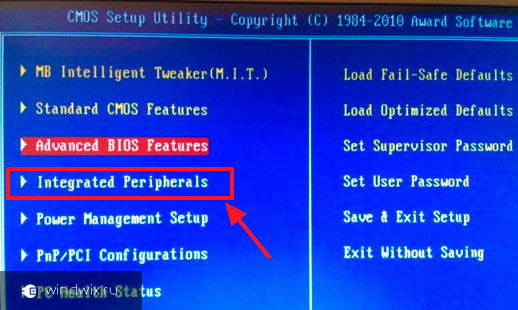
Sada se vrijedi ponovno vratiti na proces instalacije.
Provjera vašeg računala( )
Ako gore opisane metode nisu pomogle u rješavanju problema, jedan od sljedećih koraka je provjeriti svoje računalo ili Laptop Lenovo(bilo koji drugi proizvođač) za dostupnost mehanička oštećenja. Izvana sve izgleda isto kao i prije - vrijedi se opustiti jedinica sustava. U ovom slučaju morate pokušati malo više s prijenosnim računalom.

Nakon otvaranja provjeravamo prisutnost mirisa paljevine, kapanja i tamnih mrlja. U ovom slučaju vrijedi pregledati sve što je moguće, uključujući napajanje, HDD, RAM konektori itd.
Kao rezultat toga, ako se pronađe problematično područje, jednostavno ga treba zamijeniti.
Testiranje RAM-a i tvrdog diska( )
Ako pregled ne dovede do ničega, vrijedi testirati važne komponente sustava. Dakle, provjeriti sam RAM popularan program Danas se smatra MemTest.
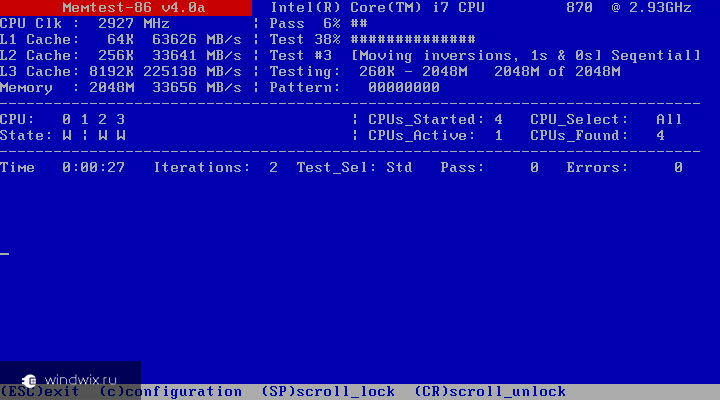
Ali nekoliko je opcija savršeno za tvrdi disk:
PC3000DiskAnalyzer.
Potonje sam već spomenuo više puta u ranijim člancima.
Ako se otkrije problem, treba zamijeniti odgovarajuću komponentu. Kao rezultat toga, sve bi trebalo raditi normalno.
Kao i uvijek, na kraju članka nalazi se tematski video:
Nadam se da se možete nositi s problemom koji je nastao.
Pozdrav prijatelji!
Nastavljamo s učenjem osnova rješavanja brojnih računalnih problema.
A tema današnjeg razgovora je "mrtvo" zamrzavanje Windowsa 7.
Zamrzavanje sustava, nažalost, nije nov problem.
I postoji mnogo rješenja za njegovo uklanjanje.
Istina, nisu sva predložena rješenja prikladna za sve.
A da biste razumjeli razlog, morate nešto razumjeti.
Mnogo je razloga za zamrzavanje OS-a: neispravna montaža OS-a, virusi, distribucije i, naravno, vaše, oprostite, ne baš glatke ruke. Osim toga, dodajmo ovdje čisto tehnički problemi, kao što je pregrijavanje svega mogućeg, polumrtvo napajanje, ista video kartica itd. Kao rezultat toga, dolazimo do zaključka: jednostavno je nerealno uprijeti prstom i reći "to je razlog za zamrzavanje"! Samo naprijed.
Budući da iz navedenog proizlazi da je rješenje problema sa zamrzavanjem sustava različito za svaki pojedinačni slučaj, razmotrit ćemo nekoliko opcija.
1) Prvi razlog je vrlo slabo (još uvijek tvorničko) napajanje. Čudno, ali to je razlog na koji korisnici obraćaju najmanje pozornosti: kažu, kakve veze ima napajanje s tim? I unatoč činjenici da slabo napajanje vrlo brzo iscrpljuje svoj resurs i, kao rezultat toga, prestaje adekvatno opskrbljivati računalni sustav energijom. Evo vašeg prvog zaključka: zamjena starog ili slabog napajanja novim i snažnijim može riješiti problem smrzavanja sustava.
2) Sustav se zamrzava zbog vatrozida. Vatrozid je "izvorni" antivirusni sustav koji blokira pristup virusnom softveru. Pa, da budemo iskreni, to je ono što programeri misle: moderne viruse ne može zaustaviti nikakav firewall - činjenica!
Ali ako ste ga omogućili u sustavu Windows 7, problem možete riješiti pomoću reg datoteka ndis_filter (na primjer, putem ove veze: http://dfiles.ru/files/4ltzgxe48). Preuzeto, onemogućen firewall, raspakirano. Problem sa smrzavanjem Windows 7 smanjen je za 80-90%.
3) Problemi s instaliranjem dodataka - svih vrsta servisnih paketa. Preporučljivo je da postavite opciju " Automatsko ažuriranje"Traži ažuriranja, ali odluke o preuzimanju i instalaciji donosim ja." Tada ćete moći vidjeti što je točno instalirano u sustav tijekom procesa ažuriranja i odmah saznati informacije o servisnim paketima (internet će vam pomoći).
4) Druga mogućnost je postaviti auto overclocking u BIOS-u. Ulazimo u BIOS i u odjeljku "Napredno" postavljamo overclocking (overclocking) na 15%. Spremi i izađi.
Naravno, sve gore navedeno nije lijek za sve. Međutim, ako barem jednom od vas pomogne barem jedan algoritam, dan neće biti uzaludan. Sretno!
Korisni besplatni video tečajevi:Želite li naučiti koristiti računalo? Pretplatite se na besplatne video lekcije “Računalo od nule”!Želite li znati kako možete ubrzati svoje računalo u samo 15 minuta?
Ako odlučite ponovno instalirati ili instalirati operativni sustav, ali instalacija sustava Windows 7 se zamrzava, onda u ovom članku, mislim da možete pronaći rješenje. A sada malo detaljnije o čemu će se točno raspravljati.
Ranije, kad sam popravljao računala, često sam se, ako je klijent trebao instalirati Win 7, morao suočiti sa situacijom u kojoj, nakon pojave plavi ekran instalacija, natpis "Pokretanje instalacije", dugo se ništa nije dogodilo - to jest, prema senzacijama i vanjskim manifestacijama pokazalo se da je instalacija zamrznuta. Međutim, to nije slučaj - obično (osim u slučajevima oštećenih tvrdi disk i neki drugi koji se mogu prepoznati po simptomima) samo trebate pričekati 10 ili čak 20 minuta da instalacija Windowsa 7 prijeđe na sljedeću fazu (međutim, ovo znanje dolazi s iskustvom - jednom jednostavno nisam razumio što se događa na i Zašto se instalacija zamrznula? Međutim, situacija se može popraviti. Vidi također: - sve upute i rješenja za probleme.
Zašto se prozor za instalaciju sustava Windows 7 dugo ne pojavljuje?
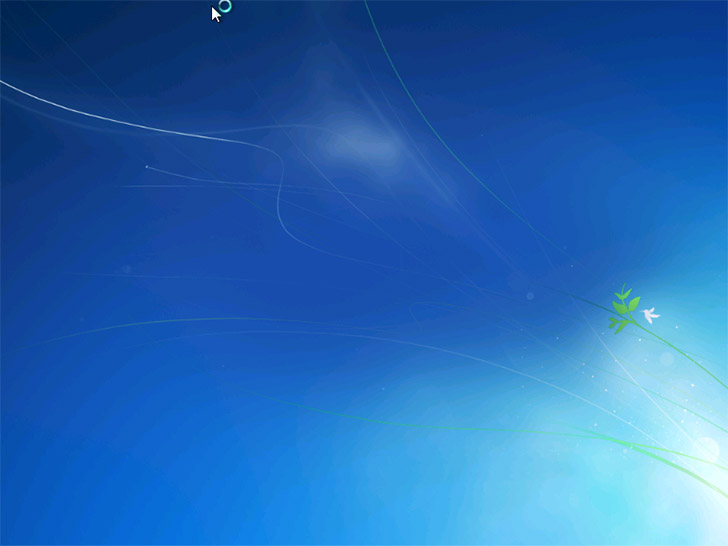
Instalacijski dijaloški okvir se dugo ne pojavljuje
Bilo bi logično pretpostaviti da bi razlog mogao biti u sljedećem:
- Oštećeni disk s distribucijskim kompletom ili rjeđe flash pogon (lako se mijenja, ali rezultat se obično ne mijenja).
- Oštećen tvrdi disk računala (rijetko, ali događa se).
- Nešto s računalnim hardverom, memorijom itd. - možda, ali obično tada postoji neko drugo čudno ponašanje koje vam omogućuje dijagnosticiranje uzroka problema.
- BIOS postavke - ovaj razlog je najčešći i ovu stavku je prva stvar koju treba provjeriti. U isto vrijeme, ako postavite optimizirane zadane postavke ili samo zadane postavke, to obično ne pomaže, budući da je glavna stavka, čijom se promjenom može riješiti problem, potpuno neočigledna.
Na koje postavke BIOS-a trebate obratiti pozornost ako instalacija sustava Windows dugo traje ili se instalacija zamrzne?
Dvije su glavne točke postavke BIOS-a koji mogu utjecati na brzinu prvih faza instalacije sustava Windows 7 su:
- Serial ATA (SATA) Mode - preporučuje se postavljanje na AHCI- ovo ne samo da će povećati brzinu instalacije sustava Windows 7, već i neprimjetno, ali će ubrzati rad operacijski sustav unaprijediti. (Nije primjenjivo za tvrdi diskovi, povezan putem IDE sučelje, ako ih još uvijek imate i koristite ih kao sustav).
- Onemogućite disketni pogon u BIOS-u- najčešće, onemogućavanjem ove stavke potpuno se uklanja zamrzavanje na početku instalacije sustava Windows 7. Znam da nemate takav disk, ali pogledajte u BIOS-u: ako naiđete na problem opisan u članku i imate stolno računalo, tada je najvjerojatnije ovaj pogon uključen u vaš BIOS.
A sada slike iz različitih verzija BIOS-a koje pokazuju kako promijeniti te postavke. Nadam se da znate kako ući u BIOS - uostalom, nekako je postavljeno da se pokreće s flash pogona ili diska.
Onesposobljavanje disketne jedinice - slike
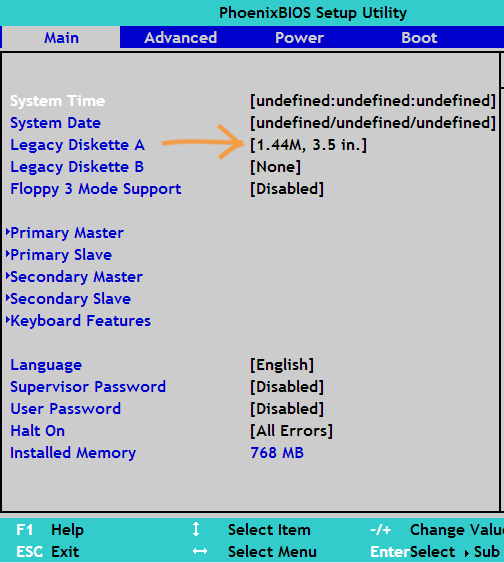
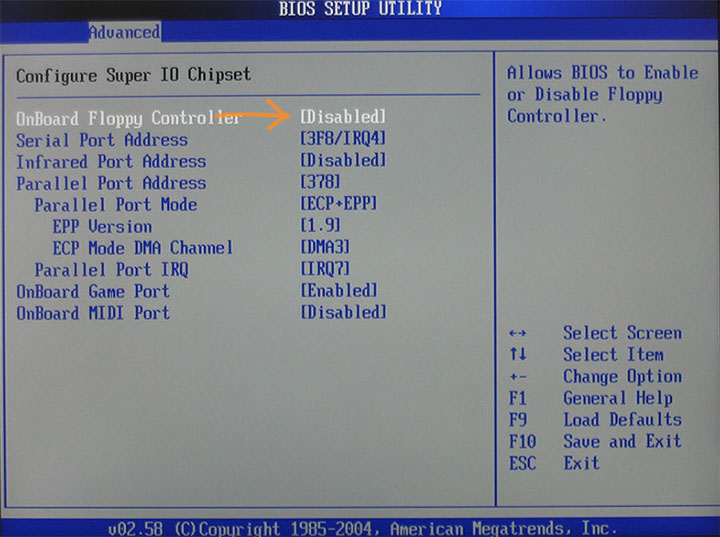
Omogućavanje AHCI načina za SATA u različitim verzijama BIOS-a - slike
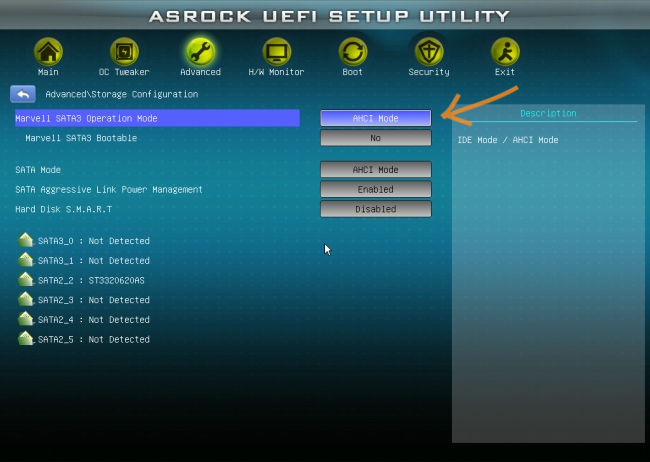
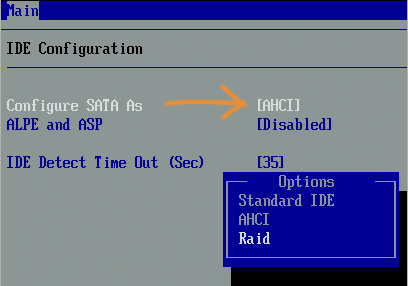
Najvjerojatnije će jedna od navedenih točaka pomoći. Ako se to ne dogodi, obratite pozornost na točke koje smo spomenuli na početku članka, naime, ispravnost flash pogona ili diska, kao i DVD čitača i ispravnost tvrdog diska računala. Također možete pokušati upotrijebiti neki drugi Windows distribucija 7 ili, kao opciju, instalirajte Windows XP i odmah, iz njega, pokrenite Windows instalacija 7, iako je ova opcija, naravno, daleko od optimalne.




